حتماً خبر دارید که چند ماهی هست که سرویس پک ۳ (Service Pack 3) ویندوز ایکس پی از طرف مایکروسافت عرضه شده است.از جمله آپدیت هایی که درون این بسته قرار گرفته است مربوط می شوند به رفع ایرادات و حفره های امنیتی ویندوز ، اضافه شدن برخی از امکانات ویندوز ویستا ، افزایش امنیت درون یک شبکه ، افزایش قدرت مدیریت در ویندوز و بسیاری از امکانات و بروز کننده هایی که شاید به چشم نیایند ولی در بهبود عملکرد ویندوز بسیار موثر هستند. به هر حال اگر شما هم می خواهید مزه ی این سرویس پک جدید مایکروسافت را بچشید ، می توانید دست به کار شوید و بوسیله ی آموزشی که در این مطلب خواهیم داد ، یک سی دی ویندوز ایکس پی دارای سرویس پک ۳ و با قابلیت بوت را ایجاد نمایید.

اضافه کردن سرویس پک به یک ویندوز باعث می شود تا در زمان نصب ویندوز تمامی محتویات سرویس پک به طور همزمان به ویندوز ایکس پی اضافه شود.معمولاً این اعمال (Slipstreaming) برای شبکه هایی که سیستم های مشترکی دارند استفاده می شود ، اما در عین حال گاهی اوقات برای کابران خانگی و کاربران کوچک تجاری نیز مورد استفاده قرار می گیرد.
شرکت مایکروسافت امکان چسباندن یا اضافه کردن سرویس پک را در درون ویندوز ۲۰۰۰ و ایکس پی قرار داده است. با این شرایط شما بوسیله ی خود ویندوز و حتی بدون داشتن هیچ ابزاری قادر خواهید بود تا محتویات سرویس پک را به محتویات یک سی دی اضافه نمایید تا در هنگام نصب یک ویندوز به طور خودکار سرویس پک ۳ نیز نصب گردد.
برای آموزش چسباندن سرویس پک ۳ به ویندوز و ساخت یک سی دی قابل بوت به ادامه مطلب مراجعه کنید.
این عمل شامل ۲ مرحله هست:
مرحله اول – چسباندن سرویس پک ۳ به ویندوز ایکس پی (XP)
نکته : برای بزرگ دیدن عکسها بروی آنها کلیک کنید.
در ابتدا باید شما سرویس پک ۳ را از سایت مایکروسافت دانلود کنید (English version [316.4 MB]) . همچنین بعد از دانلود این سرویس پک در ویندوز آن را در فولدری در درایو زیر قرار دهید (E:XP-SP3). برای گرفتن سرویس پک های ویندوز با زبان های دیگر می توانید از آدرس زیر استفاده کنید. Microsoft Download site.
توجه : در نام این این فولدر از فاصله یا همان Spaces استفاده نکنید.
در مرحله ی بعد باید محتویات سی دی ویندوز ایکس پی خود را بروی هارد بریزید ، برای اینکار تنها یک فولدر ایجاد کنید و محتویات را درون این فولدر بریزید.(برای مثال من فولدری بنام XP-CD ساختم و محتویات را درون این فولدر ریختم)
مرحله ی بعدی این هست که پنجره ی Command Prompt را بگشاییم برای اینکار به آدرس زیر بروید.
(Start > Run > cmd)
در ابتدا به درون درایو مورد نظر ما که در اینجا درایو E هست می رویم ، در پنجره ی CMD عبارت :e را تایپ می کنیم تا وارد درایو E شویم. (برای فهم بیشتر به عکس مورد نظر توجه کنید.)
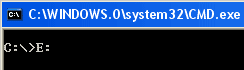
حال در پنجره ی باز شده از طریق دستور زیر به درون فولدری می رویم که سرویس پک ۳ در آن قرار دارد.(در اینجا فولدر XP-SP3 منظور است.)
CD Foldername
به عکس زیر نگاه کنید تا بیشتر متوجه شوید.
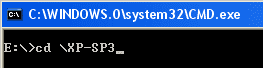
بعد از رفتن به درون فولدر سرویس پک ۳ باید دستور زیر را تایپ کنیم
servicepack filename /integrate:drive/path
برای مثال در اینجا آدرس ما به اینصورت خواهد شد.
WindowsXP-KB936929-SP3-x86-ENU.exe /integrate:E:XP-CD
برای فهم بیشتر به عکس زیر توجه کنید.

ممکن است بعد از انجام چنین اعمالی با خطای زیر مواجه شوید:
This Service Pack cannot be integrated into a destination that also has integrated Software Updates
Consult the Service Pack documentation for more details about supported integration scenarios.
دلیل این اتفاق این هست که سی دی ویندوز ایکس پی شما شامل برخی از بروز کننده ها می شود که هنگامی که Setup ویندوز را اجرا کردید به طور خودکار اجرا خواهند شد. معمولاً اینگونه سی دی های از کمپانی های بزرگ تهیه شده اند مانند شرکت های Dell یا HP و یا….
شما با چنین سی دی هایی قادر نخواهید بود تا سرویس پکی را اضافه کنید.
بعد از این دستور در ابتدا فایل استخراج شده و در مرحله ی بعد به ویندوز ایکس پی اضافه می شود.
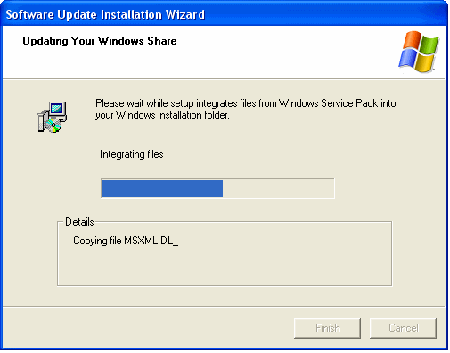
هنگامی که اینکار به درستی انجام شد. پیغام زیر ظاهر خواهد شد که نشان دهنده ی این هست که کار شما به درستی انجام شده است.
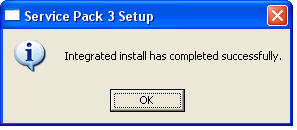
مرحله ی چسباندن سرویس پک به ویندوز به درستی به پایان رسید.
مرحله دوم – ساخت یک سی دی بوت
برای اینکار ما از برنامه های IsoBuster و برنامه ی Nero Burning ROM 7 استفاده کرده ایم.
نکته : شما می توانید بجای استفاده از برنامه ی Nero از برنامه ی مورد علاقه ی خود استفاده کنید.
شیوه ی کار بدین صورت است که ابتدا بوسیله ی برنامه ی IsoBuster یک Image تشکیل داده و سپس بوسیله ی برنامه ی Nero این Image را به صورت بوت رایت می کنیم.
خوب بوسیله ی برنامه IsoBuster فایلهای ویندوز ایکس پی را استخراج می کنیم ، برای اینکار پوشه ی Bootable CD را انتخاب کرده سپس در منوی سمت راست بروی گزینه ی Microsoft Corporation.img راست کلیک می کنیم. از منوی باز شده گزینه ی Extract Microsoft Corporation.img ، سپس برای فایل خروجی آدرس فایلهایی که بروی هارد قرار دارند را انتخاب می کنیم. (در اینجا همان فولدر E:XP-CD).
بعد از اینکه image مورد نظر بوسیله ی برنامه ی IsoBuster ساخته شد ، برنامه ی Nero را اجرا می کنیم. البته در صورتی که برنامه ی شما بصورت Nero StartSmart هست به حالت Nero Burning ROM بروید . در این حالت گزینه ی CD-ROM (Boot) را انتخاب کنید. در سمت راست تب Boot را انتخاب می کنیم. سپس Image file را انتخاب کرده (سعی کنید تنظیمات را مانند عکس زیر انجام دهید) و سپس بوسیله ی گزینه ی Browse ایمیج (Image) ساخته شده را انتخاب می کنیم. حالت Expert Settings را هم فعال می کنیم ، گزینه ی No Emulation را انتخاب و در آخر برای گزینه ی Number of loaded sectors مقدار ۴ را وارد می کنیم. (در غیر اینصورت سی دی ما بوت نخواهد بود.)
سپس تب ISO را انتخاب کرده و تنظیمات را مانند حالت زیر انتخاب می کنیم.
توجه : در صورتیکه از ورژن های قبلی Nero استفاده می کنید گزینه ی Do Not Add “;1” ISO file version extention under Relax ISO Restrictions وجود ندارد و همین مسئله باعث می شود تا سی دی ما بوت ساخته نشود، پس بنابراین ورژن Nero خود را بروز کنید.
شما می توانید تب Lable را با توجه به میل خود تنظیم کنید . ولی در هر صورت به شما توصیه می کنیم سعی کنید تا Volume Label را به صورت که سی دی اورجینال ویندوز هست قرار بدهید. در زیر Label های ویندوز های مختلف را مشاهده می کنید.
- Windows XP Professional: WXPCCP_EN
- Windows XP Home: WXHCCP_EN
- Windows XP Professional OEM: WXPOEM_EN
- Windows XP Home OEM: WXHOEM_EN
برای فهم بیشتر به عکس زیر توجه کنید
در مرحله ی بعد هم بروی دکمه ی New کلیک می کنیم. سپس از پنجره ی انتقال فایل ، فایلها و فولدر ها را از فولدر E:XP-CD به صورت کشیدن و رها کردن (drag & drop) به داخل بخش ISO1 می کشیم. نتیجه مانند عکس زیر می شود.
در آخر هم سی دی مورد نظر را مانند تنظیمات زیر رایت می کنیم.
حال شما یک سی دی بوت دارای سرویس پک ۳ می باشید.
نکته مهم ۱: اگر از مدتها پیش با این سایت همراه بوده باشید ، خواهید دانست که برنامه ای بنام nLite نیز این عملیات را یعنی چسباندن یک سرویس پک به ویندوز و ساخت یک Image را برای شما انجام می دهد و در صورتی که شما کار با این برنامه را ترجیح دهید می توانید Image را ساخته و بقیه کارها یعنی رایت کردن سی دی بصورت بوت را بوسیله ی برنامه ی Nero انجام دهید.(برای دیدن آموزش و دانلود برنامه ی nLite اینجا را کلیک کنید.)
نکته مهم ۲: ممکن است بدلیل اصل نبودن ویندوز ایکس پی در برنامه ی IsoBuster با مشکل مواجه شوید . در صورتی که با چنین مشکلی مواجه شدید می توانید از برنامه ی رایگان و کم حجم nlite برای ساخت Image کمک بگیرید.









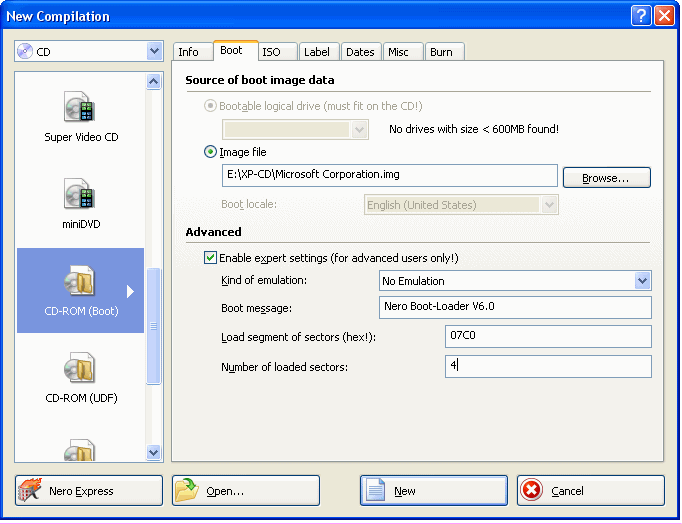
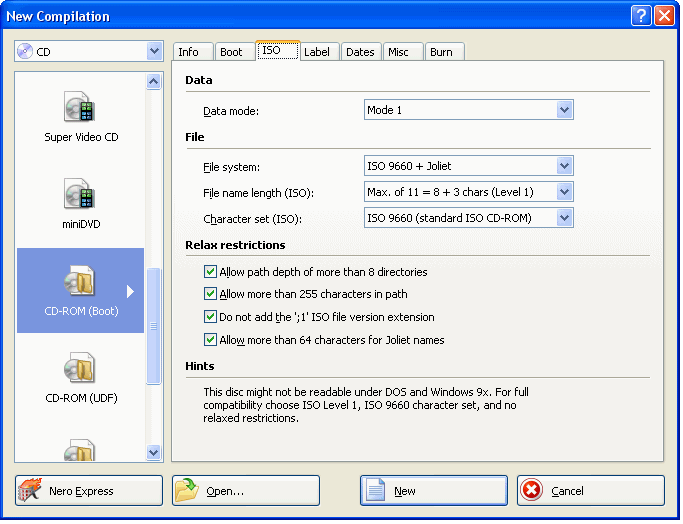
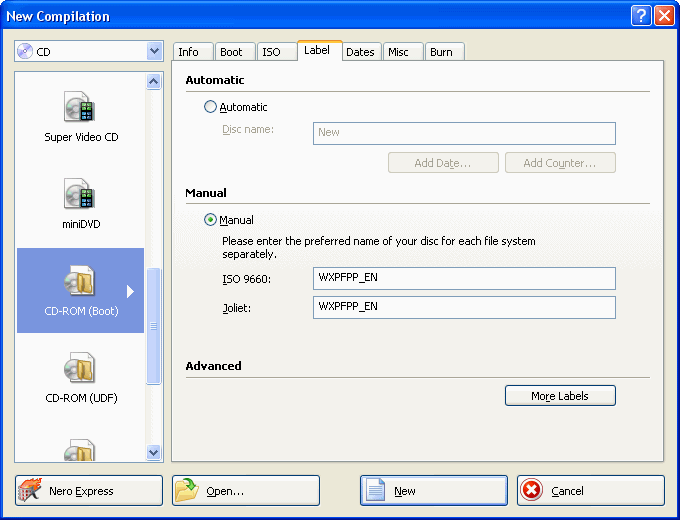
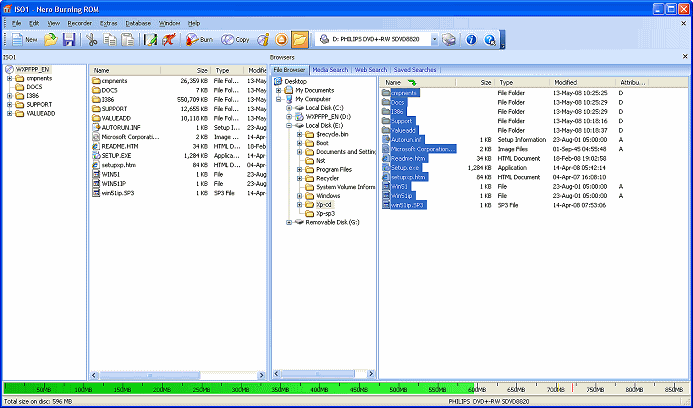
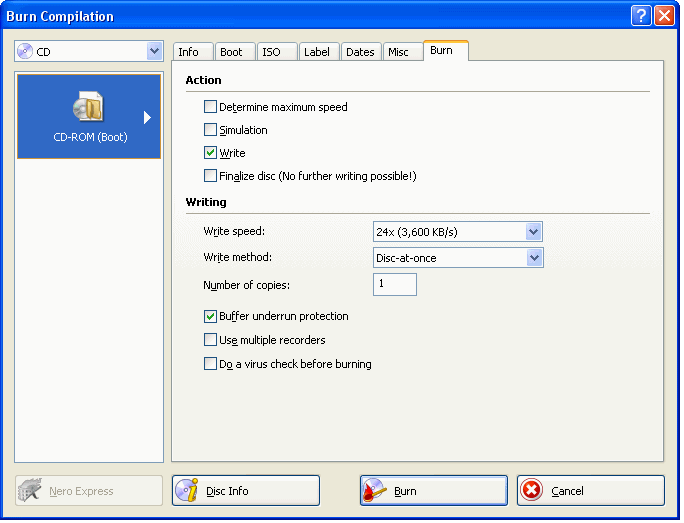



عالی بود،منم مدتی پیش آموزشی در این رابطه نوشتم اما توسط نرم افزار Nlite در لینک زیر: http://blog.jamesonline.info/?p=51
دمت گرم خیلی باهال بود
ببخشید اگه میشه آموزش برنامه Almeza MultiSet رو بذارین :wink: :grin: :lol: :mad: :oops:
با سلام و احترام
اولا تشکر میکنم از شما دوست عزیز که مطالب علمی خوبی رودراختیار ما میگذارید.
من شخصا هر وقت مطلبی رونیاز دارم باید همش در سایتهای انگلیسی زبان دنبالش بگردم
این کار شما خدمت بزرگی به فارسی زبانان است
. قطعا کسانی هستند که از کار شما راضی هستند
اما شایدبا فرهنگ پیام گذاری وتشکر آشنا نشده باشد.
من بجاب همشون از شما تشکر میکنم
با سپاس از شما متشکرم دوست عزیز
:-)میخوام دانلود کنم
گلم دستت درد نکنه. من هم بجای همه ازت تشکر می کنم.
مایه مباهات جامعه ی ایرانی هستی
ایول
تصاویر بزرگ نمی شوند
متشکرم رسول جان ، مشکل برطرف شد
بسیار مفید و کار راه انداز بود
خیلی ممنونم
با سلام
دستتون درد نکنه که اطلاعاتتان در اختیار دیگران قرار می دهید
ما که غلامتان هستیم
به فرموده حضرت علی رضی الله عنه
این چه حرفی هست دوست من…..
وظیفه هست ;-)
سلام
هنگام نصب ویندوز xp sp3 کلید f8 کار نمیکنه ؟ لطفا راهنمایی کنید.
مچکرم
خوب معلومه که کار نمی کنم صالح جان شما هنوز ویندوز نصب نشده که شما بخواهید در حالت های مختلفش برید….
ای والله
دمت گرم
ناکانم نشی جووووووووون
سلام
یه سوال کوچیک داشتم خدمتتون. می خواستم بدونم زبان سرویس پک چه تفاوتی می کنه؟ یعنی اگه فرانسوی باشه چه مشکلاتی پیش میاد؟
ممنونم
والا تا حالا به این مسئله توجه نکرده بودم…
فکر کنم که مشکلی پیش نیاره….
وقتی که سرویس پک رو اجرا می کنیم یکسری توضیحات برای ما نشون داده میشه من فکر کنم که این توضیحات به زبان فرانسوی باشند…
البته مطمئن نیستم…
سلام
ببخشید دوباره مزاحم شدم
یه سوال دیگه داشتم. ممنون میشم اگه جوابشو ا شما بگیرم.
من تا مرحله integrate میرم وقتی فایلو extracting میکنه یه کادری باز میکنه به اسم setup و اخطاری با مضمون faild to copy some or all of the files necessary for integrated install.
please check that:
a) no network or copy errors occurred during the intgration process
b) the format of the destination directory is correct
the files to be integrated must reside in an i386 and/or ia64 or nec98 directory
(i.e. for an i386 share, if you typed “update /s:c:\ cdshare”, the files must be in the c:\cdshare\i386 directory)
لطفا بگین چیکار کنم که رفع بشه.
ممنونم از لطفتون
دوست عزیز علت ها نوشته شده داخل همین کادر ولی من به شخصه فکر می کنم که بعضی از فایلهای ویندوزی که دارید می سازید به هر دلیلی کم هستند….
سلام دوست من یه سر به ما هم بزن
سلام می خواستم بدونم آیا سی دی بوت رو می شه روی فلش ریخت واز طریق فلش سیستم رو بوت کرد اگه سریع جواب بدی ممنون می شم
والا فکر کنم که شدنش که بشه
ولی چون تا بحال با این گزینه برخورد نکردم، نمی دونم که باید دقیقاً چه کرد..
ولی شما یه جستجو بزن اگه فهمیدی حتماً من رو هم با خبر کن…
سلام دوست عزیز خیلی ممنون از زحمتی که کشیدی
این موضوع رو جهت اطلاع دوستان می گم که فکر می کنم سایت مایکروسافت مشکل پیدا کرده چون من سرویس پک ۳ رو از سایتش تا ۸۷ مگابایت دانلود کردم ولی بقیش دانلود نشد. (۲ بار هم تلاش کردم). این شد که به سرویس پک ۲ قناعت کردم الانم دارم sp2 رو دانلود می کنم. تا با راهنمائی شما cd bootable درست کنم.
سرویس پک ۲ هم تا نزدیک ۴۰ مگابایت رفت و گیر کرد
حالا خوبه adsl دارم وگرنه یک روز وایمیسادم بعدش هیچی از غصه باید خودکشی می کردم
salam khobi aziz.khili khob ali bod mamnon az rahnamay ke kardi
man mikham windows 2 ro be 3 tabdil konam ba estefade az rijesteri ghablan karde bodam vali alan yadam rafte age kasi midone komak plz
سلام داداش
خیلی چاکریم
ایشالله روز به روز به معلومات شما اضافه بشه ما هم به فیض برسیم
عید فطر هم بهت تبریک می گم
باتشکرازشمادوست عزیز
ایول به ولت
بابا آقااااایی.
عالی بود.با تشکر فراوان.
؛%%؛
سلام دوست عزیز
از اموزشی که شما کذاشتید بسیار ممنونم
ممکنه اموزش اضافه کردن اپ دیت به ویندوز را قرار دهید
سلام
وقت بخیر. من یه مشکلی دارم هر چی میگردم کمتر در مورد حل مشکل راه حل پیدا میکنم!!!!!!!!!
من سرویس پک ۳ رو با حجم ۵۵۷ مگابایت دانلود کردم که یه فایل زیپ شده بود. بعد از باز کردن با استفاده از نرو و اولترا ایزو رایت کردم ولی یه سی دی درست شده که بوتیبل نیستش که من بتونم باهاش ویندوزم رو تعویض کنم. فقط میتونم یه سری فایلهائی رو از این سی دی دریافت و روی ویندوز فعلیم کپی کنم و نمیتونم با این سی دی ویندوزم رو تعویض کنم. کسی میتونه کمکم کنه؟
دقت کنین توضیحاتی که اینجا در مورد سرویس پک۳ داده شده در مورد فایلی هستش که حجمش در حدود ۳۱۶ مگابایته ولی اینی که من دانلود کردم در حدود ۵۵۷ مگابایت هستش و اینکه این فایل بصورت EXEنیستش و از سایت مایکرو سافت دانلود کردم.
ممنون میشم اگه کسی بتونه کمکم کنه که من چطوری با این فایل یتونم یه سی دی بوتیبل ویندوز بسازم.
بهترین کار کیوان جان اینه که فایل ۳۱۶ میگی رو دانلود کنی تا هر موقع که خواستی بتونی روی هر ویندوز مدل پایینی بدون از نو نصب کردن فعالش کنی. کاربردش خیلی بیشتره
سلام من ویندوز سفارشی میکنم میخاستم محتوای ذاخل پوشه $$\$oem$ کپی بشه حالا نمیدونم داخل cmdlines.txt چی بنویسم.کمکم کنید.ممنونم.
جواب منو ندادین؟؟؟؟؟؟؟؟؟؟؟؟؟؟
سلام مهدی جان.
من با این روش سی دی رو درست کردم ولی مشکل اینجاست که با این روش ویندوز بازهم اورجینال نمیشه!!!(با توجه به اینکه سرویس پک ۲ من اورجینال نیستش) یعنی اینکه شما نمیتونی برنامه هائی مثله ویندوز دیفیندر رو نصب کنی یا اینکه نمیتونی ویندوزت رو آپدیت کنی ولی اگه اون فایل ۵۵۷ مگابایتی رو دانلود و بعد از نصب ویندوز، نصب کنی به نظر میرسه ویندوزت یه جورائی اورجینال میشه!!! نمیدونم شما خودت با سرویس پک ۲ اورجینال اینکارو کردی یا مثله من غیر اورجینال؟
به هر حال از راهنمائیت ممنون هستم.
یه مشکل دیگه اینکه تو برنامه Nero ورژن ۷به بالا قسمت Nero Burning rom وجود نداره، یا اینکه من نمیتونم پیداش کنم. ممنون میشم راهنمائی کنی.
هرکاری هم بکنید تا زمانی که بصورت رسمی ویندوز رو تهیه نکرده باشید ویندوز رو اگه هم اورجینال کنی با اتصال به اینترنت و بعد از مدتی باز هم از کار میافته
در مورد نرو هم باید بگم ، نرو قسمت های مختلفی داره. ممکنه که قسمتی از اون رو نصب نکرده باشی…
واقعا نیاز داشتم دستتون درد نکنه راه حل جالبی بود وبدرد من خورد.
مرسی آموزش خوبی بود
امو زشهایت عالی است مهدی جان. ادامه بده.
پیش از این از سایت شما تعریف شنیده یودم اما ندیده یود … واقعا عالی مفید مفید ….
با سلام و تشکر فراوان
من میخاستم همین ویندوزی که دارم رو بدون پاک کردن اون تبدیل به سرویس پک ۳ کنم لطفا راهنمایی کنید
با تشکر
محمد جان درود
شما برای اینکاری باید بری سایت مایکروسافت و فایل مربوطه رو که یه فایل ISO هستش به حجم ۵۴۴٫۹ مگابایت هستش رو دانلود کنی و بریزی روی سی دی. بعدش شروع به نصبش کنی. به همین راحتی!!!!!!!
برای راحتی بیشترت اینم آدرس لینکش:
http://www.microsoft.com/download/en/details.aspx?id=25129
دمت گرم رفیق
مرسی واقعا جالب بود!!!!!!